So spielen Sie Steam-Spiele unter Chrome OS mit Linux-Unterstützung
Verschiedenes / / August 05, 2021
Es ist bekannt, dass Chromebooks und Spiele keine sehr guten Freunde sind. Mit der neuen Linux-Unterstützung können jetzt viele Desktop-Spiele unter Chrome OS installiert und gespielt werden. Linux unterstützt die Steam-Gaming-Plattform offiziell. Steam ist eine beliebte Spieleplattform. Als solches können Sie jetzt Spiele mit demselben genießen.
Sie müssen Crouton nicht installieren oder in den Entwicklermodus wechseln, wenn Sie Spiele spielen möchten. Die neue Linux-Unterstützung ist recht einfach zu implementieren und kann von jedem Anfänger installiert werden. Diese Anleitung hilft Ihnen dabei, Steam-Spiele von Ihrem Chromebook mit Linux-Unterstützung zu spielen.
Im Folgenden sind einige Schritte zum Installieren und Spielen von Steam-Spielen von Ihrem Chromebook aufgeführt. Einige Steam-Spiele wurden in Chromebooks getestet.

Schritte zum Installieren und Spielen von Steam-Spielen unter Chrome OS
- Der erste Schritt ist das Einrichten einer Linux-Umgebung auf Ihrem Chromebook. Dieser Schritt wird einige Zeit dauern. Nachdem Sie mit der Installation fertig sind, müssen Sie die GPU-Beschleunigung für Linux in Chromebooks aktivieren. Diese Einstellung verbessert Ihre Grafik und verbessert das Spielerlebnis.
-
Danach müssen Sie das Linux-Terminal starten und nacheinander einen Befehl ausführen. Diese Befehle erstellen ein Verzeichnis und installieren Steam, das auf Ihrem Chromebook funktioniert.
- echo ‘deb http://httpredir.debian.org/debian/ jessie Hauptbeitrag nicht frei “| sudo tee -a /etc/apt/sources.list
- sudo dpkg –add-architektur i386
- sudo apt update
-
Als Nächstes müssen Sie den folgenden Befehl ausführen, um Steam zu installieren. Geben Sie "Y" ein, wenn Sie während der Installation dazu aufgefordert werden.
- sudo apt Dampf installieren

- sudo apt Dampf installieren
- Wählen Sie als Nächstes die Option "Ich stimme zu" und klicken Sie auf "OK". Danach wird die Installation abgeschlossen und ein Fenster geöffnet, in dem Sie nach Ihrem Steam-Login gefragt werden.
- Melden Sie sich mit Ihren Anmeldeinformationen bei Steam an und melden Sie sich an. Hier finden Sie alle Ihre Spiele.
Sie können einige weniger intensive Spiele wie Squad, Tank Force oder Stardew installieren und spielen. Während des Tests hat der Counter-Strike: Global Offensive den Test nicht bestanden.
Wir hoffen, dass dieses Handbuch Ihnen bei der Installation von Steam unter Chrome OS mit Linux-Unterstützung hilft. Wenn Ihnen das gefallen hat, denken Sie daran, unsere anderen zu überprüfen Windows-Handbücher, Spielanleitungen, Sozialen Medien, iPhone-Anleitungen, und Android-Anleitungen um mehr zu lesen. Wenn Sie Zweifel oder Feedback haben, kommentieren Sie dies mit Ihrem Namen und der E-Mail-ID. Wir werden Ihnen in Kürze antworten. Abonnieren Sie auch unsere Youtube Kanal für tolle Videos zu Android und Gaming. Dankeschön.
Anubhav Roy ist ein Student der Informatik, der großes Interesse an der Welt von Computer, Android und anderen Dingen in der Informations- und Technologiewelt hat. Er ist in maschinellem Lernen und Data Science ausgebildet und Programmierer in Python-Sprache mit Django Framework.


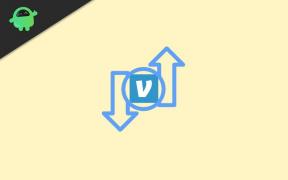
![Einfache Methode zum Rooten von Symphony i75 mit Magisk [Kein TWRP erforderlich]](/f/b96c5d5b7265dc64f58b9fca6399ed8b.jpg?width=288&height=384)